Conversão de OGG para MP4: Ferramentas sensacionais para converter arquivos de áudio em vídeo
Você não pode esperar que o player escolhido abra qualquer formato. No caso do OGG, os MP4 players não poderão visualizar seus arquivos OGG em seu MP4 player. Converter OGG para MP4 pode fazê-lo funcionar. Além disso, o MP4 é um formato de vídeo universal, permitindo reproduzi-lo em quase todos os players de mídia e vídeo. Saiba como mudar OGG para MP4 lendo os parágrafos depois do salto.
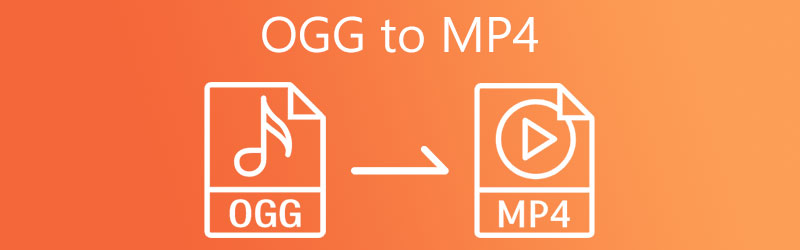

Parte 1. Como converter OGG para MP4 no desktop
1. Transfira OGG para MP4 com Vidmore Video Converter
Talvez você queira converter arquivos em um programa estável ou não precise de ferramentas adicionais, como a Internet, para funcionar. Não procure mais do que Vidmore Video Converter. O programa oferece aos usuários a capacidade não apenas de converter arquivos em formato de mídia, mas também em formatos compatíveis com dispositivos portáteis. Caso contrário, você pode exportar arquivos para os formatos iPhone, Samsung, HTC e Huawei. Portanto, você pode reproduzir seus arquivos AC3 em seus dispositivos móveis sem esforço. Confira o passo a passo para usar este conversor de áudio OGG para MP4.
Passo 1. Adquira o conversor OGG para MP4
Comece adquirindo a ferramenta. Você pode obter o instalador correto a partir do Download grátis links abaixo. Instale e execute o programa depois.
Etapa 2. Importar arquivos OGG
A seguir, marque a Mais botão assinar na interface principal para abrir a pasta de arquivos em seu computador. Alternativamente, você pode importá-los soltando-os diretamente na área de upload.
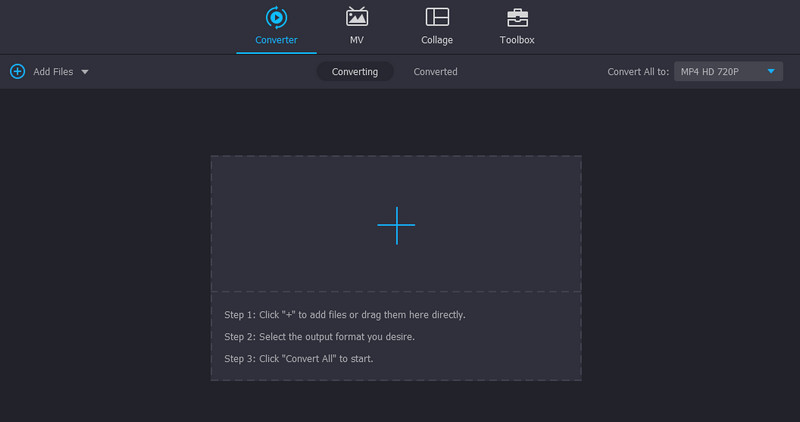
Etapa 3. Defina MP4 como formato de saída
Agora, abra o Perfil menu e navegue até o Vídeo guia para ver todos os formatos de vídeo disponíveis. Em seguida, escolha o MP4 formato seguido pela predefinição apropriada para suas necessidades.
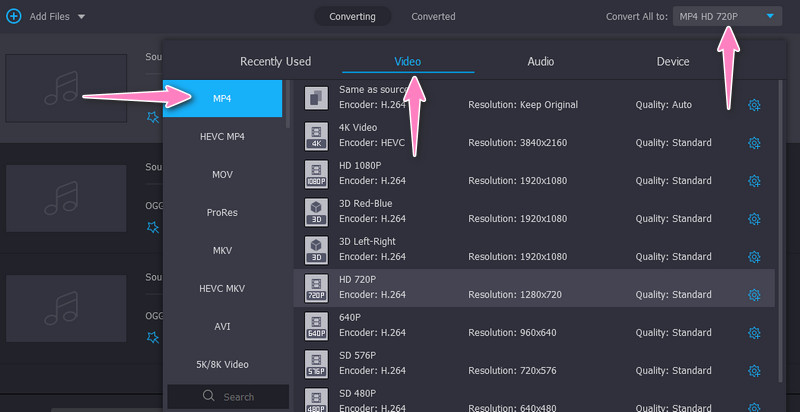
Etapa 4. Converter OGG para MP4
Após confirmar as alterações, marque o Converter tudo botão para iniciar o processo de conversão. A velocidade de conversão varia dependendo do tamanho do arquivo e do número que você está processando. De qualquer forma, isso deve ser feito em menos de um minuto ou dois.
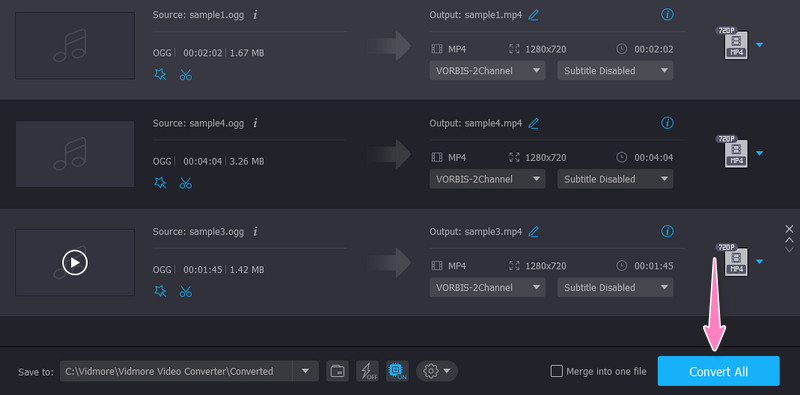
2. Mude OGG para MP4 por AVC Ultimate
AVC Ultimate é um programa de desktop que oferece milhares de formatos de saída. Ele permite que você converta para vários formatos de vídeo/áudio. Existem formatos MP4 para dispositivos, como TV, produtos da Microsoft, vídeo HTML Embed, etc. Além de converter, você também pode usar o gravador de CD, gravador de vídeo e player do aplicativo. Aprenda a usar esta ferramenta seguindo os passos abaixo.
Passo 1. Obtenha um download do conversor OGG para MP4 gratuitamente deste programa em seu site oficial.
Passo 2. Arraste o arquivo OGG que você deseja converter diretamente para a interface do aplicativo.
Etapa 3. Você verá o perfil de saída na interface do lado direito acima, marque o Perfil menu e selecione MP4 como formato de saída. Por fim, clique no Converta agora! botão.
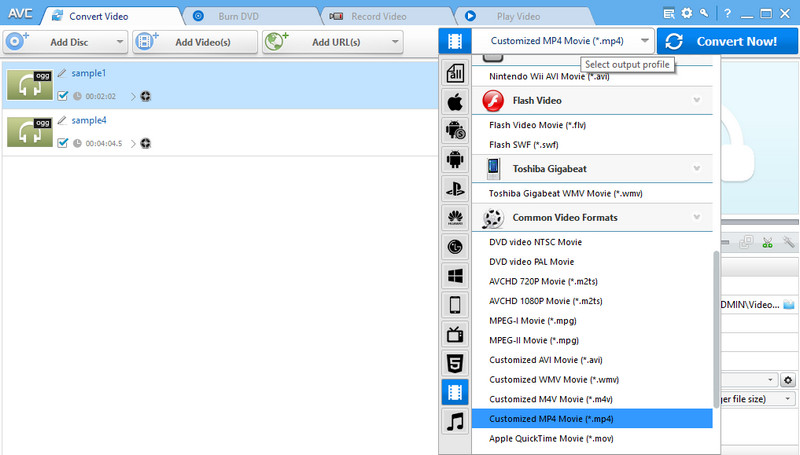
3. Transforme OGG em MP4 usando VLC Media Player
A última ferramenta que oferece conversão de OGG para MP4 é o VLC Media Player. Ele pode ajudá-lo a converter OGG para MP4 no Mac, Windows e Linux PC. Além disso, ele suporta formatos de saída comuns e padrão, incluindo MP4, WebM, ASF, etc. Você pode consultar as etapas abaixo para obter uma experiência prática do programa.
Passo 1. Pegue uma cópia do programa em seu site oficial e instale-o em seu computador. Depois, inicie-o para ver sua interface de trabalho.
Passo 2. A seguir, navegue até Mídia > Converter/Salvar. Então o Open Media janela aparecerá. A partir daqui, bata no Adicionar botão e selecione os arquivos OGG que você deseja converter.
Etapa 3. Na parte inferior da janela, aperte o botão Converter / Salvar botão e selecione MP4 no menu Perfil para defini-lo como formato de saída.
Passo 4. Por último, bata Começar para iniciar o processo de conversão.
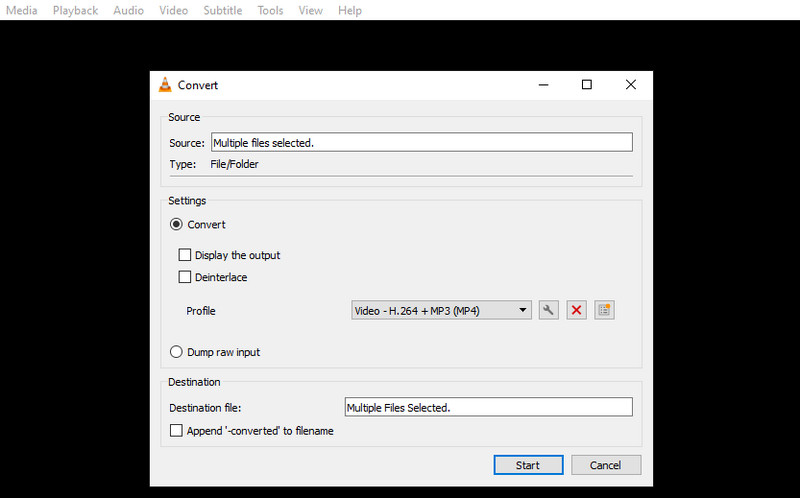
Parte 2. Como transferir OGG para MP4 online
1. Converta OGG para MP4 com 1. Vidmore Free Video Converter Online
Se você deseja um programa dedicado que o ajude a converter arquivos de mídia diretamente da página da Web, você deve usar Vidmore Free Video Converter Online. Este serviço da web permite que você mude de áudio para vídeo ou vice-versa. Em outras palavras, você pode converter entre os formatos de áudio e vídeo. Além disso, os usuários podem converter para formatos compatíveis com dispositivos portáteis, incluindo iPhone, Samsung, Huawei, HTC e muitos outros. Consulte as diretrizes abaixo para converter OGG para MP4 online gratuitamente.
Passo 1. Você deve visitar o site da ferramenta usando qualquer navegador em seu computador. Inicie um navegador e digite o link do programa na barra de endereços para acessar a página inicial.
Passo 2. Importe seus arquivos OGG pressionando o botão Adicionar arquivos para converter botão. Ele irá abrir a pasta de arquivos no seu computador. Localize e carregue-os no programa.
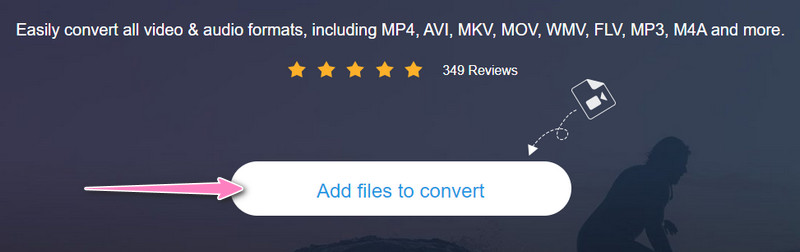
Etapa 3. Em seguida, selecione um formato de saída marcando o MP4 debaixo de Vídeo formato. Consecutivamente, você pode editar os parâmetros pressionando o botão Configurações ícone. Acertar Está bem para confirmar as alterações.
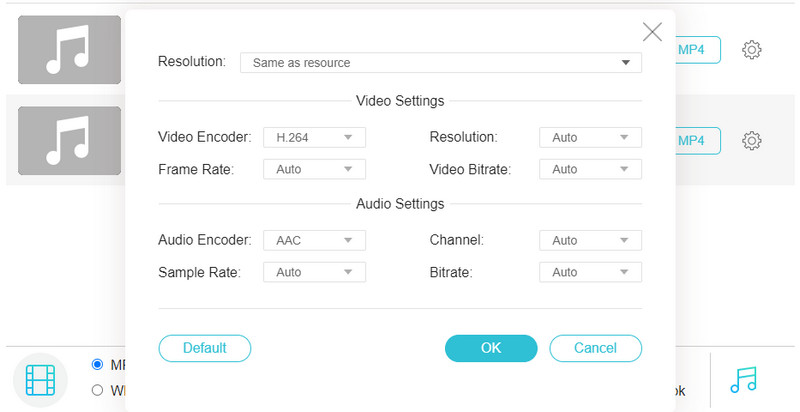
Passo 4. Quando terminar, aperte o Converter botão para iniciar o processo de conversão.
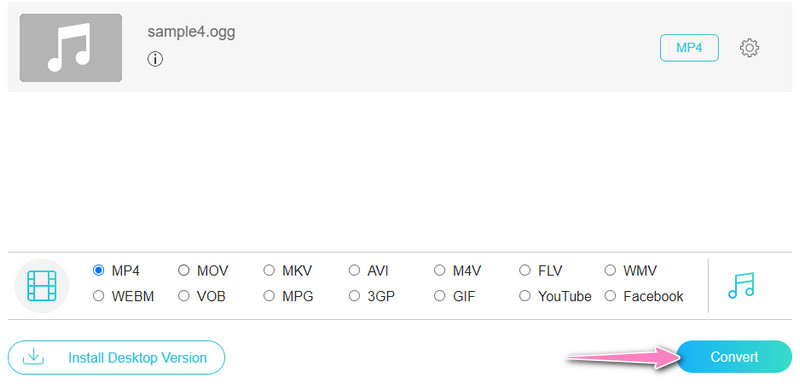
2. Transforme OGG em MP4 via CloudConvert
Você pode estar procurando outro programa para ajudá-lo a alterar o formato de OGG para MP4. Neste caso, você deve tentar CloudConvert. O que diferencia a ferramenta das demais é que ela vem com opções avançadas. Você pode editar a resolução do vídeo, perfil, fps, codec, canais de áudio, taxa de amostragem, volume e taxa de bits. Além disso, você pode cortar a mídia e adicionar legendas e marcas d’água conforme desejar. Agora, aqui está como usar o conversor online de OGG para MP4 CloudConvert.
Passo 1. Vá até o site do programa com um navegador que você costuma usar.
Passo 2. Depois, bata no Selecione o arquivo botão da página inicial e importe seus arquivos OGG.
Etapa 3. Em seguida, selecione o Vídeo guia e o MP4 formato para defini-lo como o formato de destino.
Passo 4. Em seguida, marque Converter para converter seus arquivos OGG para MP4.
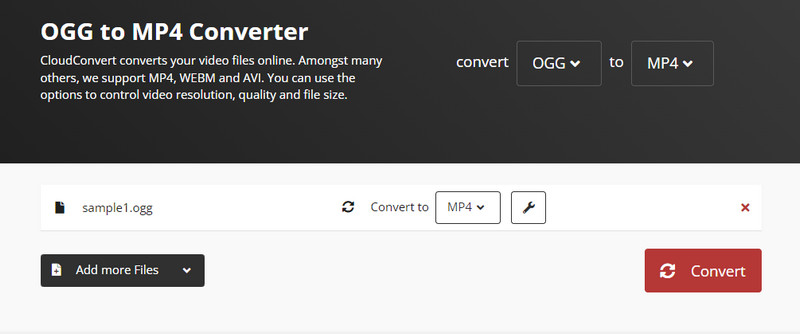
Parte 3. Perguntas frequentes sobre a conversão de OGG para MP4
O que é OGG?
OGG é um dos formatos de contêiner que pode armazenar fluxos de áudio e vídeo. No entanto, nem a maioria dos players de mídia aceita ou reproduz sem nenhum erro. Em outras palavras, você precisa de um programa dedicado para jogá-lo.
Posso converter OGG para MP3?
Sim. Se você precisar converter OGG para MP3, poderá usar as seguintes ferramentas discutidas acima. Essa conversão ajudará você a diminuir o tamanho do arquivo OGG, preservando a qualidade.
Como posso abrir arquivos OGG no Windows 10?
Você pode reproduzir seus arquivos OGG usando players de mídia, como VLC, MPlayer, Xion Audio Player, etc.
Conclusão
Essas são as soluções mais eficazes para converter OGG para MP4. Selecione o método e o programa corretos com base em suas necessidades. Além disso, certifique-se de verificar a velocidade de conversão testando cada ferramenta.
OGG e MP4
-
Converter MP4
-
Converter OGG
-
Editar MP4


